使用 Excel 程序计算UGR
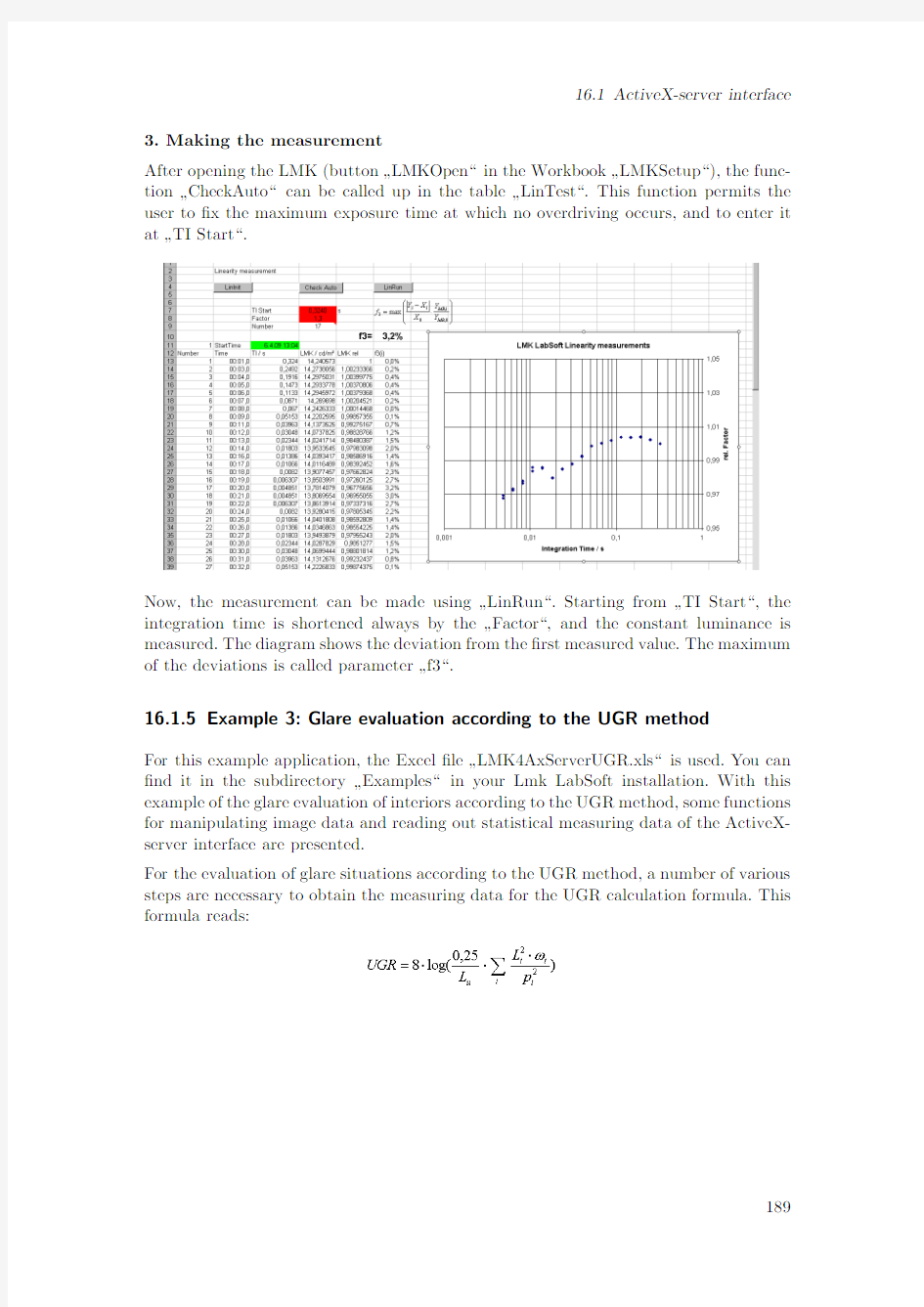

3.Making the measurement
After opening the LMK (button ”LMKOpen“in the Workbook ”LMKSetup“),the func-tion ”CheckAuto“can be called up in the table ”LinTest“.This function permits the user to ?x the maximum exposure time at which no overdriving occurs,and to enter it at ”
TI Start“.
Now,the measurement can be made using ”LinRun“.Starting from ”TI Start“,the integration time is shortened always by the ”Factor“,and the constant luminance is measured.The diagram shows the deviation from the ?rst measured value.The maximum of the deviations is called parameter ”
f3“.16.1.5Example 3:Glare evaluation according to the UGR method
For this example application,the Excel ?le ”LMK4AxServerUGR.xls“is used.You can ?nd it in the subdirectory ”Examples“in your Lmk LabSoft installation.With this example of the glare evaluation of interiors according to the UGR method,some functions for manipulating image data and reading out statistical measuring data of the ActiveX-server interface are presented.
For the evaluation of glare situations according to the UGR method,a number of various steps are necessary to obtain the measuring data for the UGR calculation formula.This formula reads:
189
It requires the measurement and determination of photometric and appertaining geome-trical quantities:
?mean luminance in the surrounds
?mean luminance of the glare sources
?solid angle at which the glare sources are seen
?position index according to Guth (results from the elevation angle according to table)
Procedure:
1.Starting the Excel worksheet ”LMK4AxServerUGR.xls“
2.Calling and starting the LMK LabSoft from this Excel sheet
To do so,the button ”Start LMK LabSoft“in the worksheet must be pressed.The appertaining Visual Basic Source Text:Public Sub OpenLMK()
Set L M K =New LMKAxServer
r c =1
r c =L M K.iOpen
I f r c =0Then
isLMKOpen =True
Els e
isLMKOpen =F a l s e
End I f
190
3.Loading the protocol
The subdirectory ”Examples“of the Lmk-installation contains the two example proto-cols ”UGR 3.5mm 350D Example.ttcs“and ”¨UGR 4.5mm 450D Example.ttcs“.Before loading a protocol,the path name must be adapted in the Excel sheet accordingly.sLMKProtocol=Worksheets (”LMKTest ”).Range (”LMKProtocol ”).Value r c =L M K.i L o a d P r o t o k o l l (sLMKProtocol )
I f r c <>0Then
GetErrorInformation
End I f
After pressing the button ”Load UGR protocol“,the following Visual Basic Source Text is executed:
In the two example protocol ?les,some calculations are already prepared in the images and the statistical evaluations.Thus,it is possible to refer to the image,statistics and region numbers used there using the following function calls.
4.Loading or capturing the images to be evaluated
The two example protocols are prepared for the use of the cameras Canon D350and Canon D450.If any images captured are to be evaluated using these cameras,then the example protocol which ?ts well this camera type must be used.For using an image,it must be loaded into the luminance image via the menu item ”Capture |Canon files “.
5.Copying the data of the gray value histogram statistic of the luminance image into the Excel worksheet ”
Threshold determination“For this,the button ”Evaluate histogram“in the worksheet must be pressed,which entails the execution of the following Visual Basic Source Text:i O b j e c t =0
r c=L M K.iGetGreyHistogramValues (iObject ,i r S i z e ,srlX ,s r l V a l u e s )Worksheets (”LMKTest ”).Range (”RC ”).Value =r c
I f r c <>0Then
GetErrorInformation
End I f
In the Excel worksheet,a threshold is determined from the data of the histogram stati-stics.This value separates the glare luminances from the surrounding brightness,and is necessary for making the next steps.
6.Preparing the separation of the luminous glare sources
For preparing the separation of the luminous glare sources from the measuring image data,so-called masks in the form of images must be generated.For this,the correspon-ding image processing operations ”Binarization“and ”Negation“are called using the TCL command interpreter,and the result data are saved in two prede?ned evaluation images.
A TCL command is called using the following function:
iExecTclCommand (qCommand,iReturn ,qValue )
191
For this,however,the TCL class module must explicitly be named before,and also the error variable must globally be de?ned:’c a l l i n g the TCL ?c l a s s modul
qCommand =”s o u r c e ”+Chr (34)+Chr (36)
+”ModulePath/t t i p .module”+Chr (34)
r c =L M K.iExecTclCommand (qCommand,iReturn ,qValue )
Worksheets (”LMKTest ”).Range (”ETC RETURN”).Value =iReturn Worksheets (”LMKTest ”).Range (”ETC VALUE ”).Value =qValue ’g l o b a l d e f i n i t i o n o f TCL ?e r r o r v a r i a b l e
qCommand =”s e t Error ”+Chr (34)+Chr (34)
r c =L M K.iExecTclCommand (qCommand,iReturn ,qValue )
Worksheets (”LMKTest ”).Range (”ETC RETURN”).Value =iReturn Worksheets (”LMKTest ”).Range (”ETC VALUE ”).Value =qValue
When pressing the button ”Binarization“in the worksheet,the following Visual Basic Source Text is executed:’running the B i n a r i z a t i o n a c c o r d i n g the UGR t h r e s h o l d
qCommand =Worksheets (”Schwellwertbestimmung ”)
.Range (”UGR Schwelle ”).Value
qCommand =”::ttIP ::B i n a r i z a t i o n {B i n a r i s i e r u n g H i s t o S c h w .}
{LUMPIC }{”+qCommand +”}”
r c =L M K.iExecTclCommand (qCommand,iReturn ,qValue )
Worksheets (”LMKTest ”).Range (”ETC RETURN”).Value =iReturn Worksheets (”LMKTest ”).Range (”ETC VALUE ”).Value =qValue ’running the Negation o f the B i n a r i z a t i o n
qCommand =”::ttIP ::Negation {NegBinarisierung HistoSchw .}
{B i n a r i s i e r u n g H i s t o S c h w .}”
r c =L M K.iExecTclCommand (qCommand,iReturn ,qValue )
Worksheets (”LMKTest ”).Range (”ETC RETURN”).Value =iReturn Worksheets (”LMKTest ”).Range (”ETC VALUE ”).Value =qValue I f iReturn =0Then
Worksheets (”LMKTest ”).Range (”B i n S t a t ”).Value =”Ok”
El s e
Worksheets (”LMKTest ”).Range (”B i n S t a t ”).Value=”Fehler ”
End I f
7.Separating the luminous glare sources
The actual separation of the luminous glare sources from the measuring image data is now e?ected by multiplying the mask images with the measuring image within the LMK LabSoft program.The result images are saved in specially provided evaluation images.In the last section of the source text,the surface-related weighting of the background luminance with the solid angle or also the solid angle projection per pixel is carried out additionally.
192
By pressing the button ”Multiplication“in the worksheet,the following Visual Basic Source Text is executed:’s e p a r a t i n g the l i g h t s o u r c e s from the ambient
qCommand =”::ttIP ::MulImgImg {Leuchten sep .}{LUMPIC }
{B i n a r i s i e r u n g H i s t o S c h w .}”
r c =L M K.iExecTclCommand (qCommand,iReturn ,qValue )
Worksheets (”LMKTest ”).Range (”ETC RETURN”).Value =iReturn Worksheets (”LMKTest ”).Range (”ETC VALUE ”).Value =qValue ’s q u a r i n g the l i g h t s o u r c e s
qCommand =”::ttIP ::MulImgImg {Leuchten2sep .(temp )}
{Leuchten sep .}{Leuchten sep.}”
r c =L M K.iExecTclCommand (qCommand,iReturn ,qValue )
Worksheets (”LMKTest ”).Range (”ETC RETURN”).Value =iReturn Worksheets (”LMKTest ”).Range (”ETC VALUE ”).Value =qValue ’UGR weighting o f the l i g h t s o u r c e s
qCommand =”::ttIP ::MulImgImg {L2x UGR }{Leuchten2sep .(temp )}
{UGR }”
r c =L M K.iExecTclCommand (qCommand,iReturn ,qValue )
Worksheets (”LMKTest ”).Range (”ETC RETURN”).Value =iReturn Worksheets (”LMKTest ”).Range (”ETC VALUE ”).Value =qValue ’s e p a r a t i n g the ambient from the l i g h t s o u r c e s
qCommand =”::ttIP ::MulImgImg {L Umfeld sep.}{LUMPIC }
{NegBinarisierung HistoSchw .}”
r c =L M K.iExecTclCommand (qCommand,iReturn ,qValue )
Worksheets (”LMKTest ”).Range (”ETC RETURN”).Value =iReturn Worksheets (”LMKTest ”).Range (”ETC VALUE ”).Value =qValue ’s o l i d angle weighting o f the ambient
qCommand =”::ttIP ::MulImgImg {L Umfeld RW }{L Umfeld sep.}
{k RW }”
r c =L M K.iExecTclCommand (qCommand,iReturn ,qValue )
Worksheets (”LMKTest ”).Range (”ETC RETURN”).Value =iReturn Worksheets (”LMKTest ”).Range (”ETC VALUE ”).Value =qValue ’s o l i d angle p r o j e c t i o n weighting o f the ambient
qCommand =”::ttIP ::MulImgImg {L Umfeld RWp }{L Umfeld sep.}
{k RWp }”
r c =L M K.iExecTclCommand (qCommand,iReturn ,qValue )
Worksheets (”LMKTest ”).Range (”ETC RETURN”).Value =iReturn Worksheets (”LMKTest ”).Range (”ETC VALUE ”).Value =qValue I f iReturn =0Then
Worksheets (”LMKTest ”).Range (”Mul Stat ”).Value =”Ok”
Els e
193
Worksheets (”LMKTest ”).Range (”Mul Stat ”).Value =”Fehler ”End I f
8.Adopting the measurement values
After having carried out steps 4to 7,the results are available in the luminance ob-ject statistic contained in the program.This statistic can now be adopted directly into the Excel worksheet ”LMKTest“.Then,the UGR value is calculated from these data according to the UGP method,and displayed in the worksheet.
After pressing the button ”Import data“,the following Visual Basic Source Text is executed:r c =L M K.i G e t S t a n d a r d S t a t i s t i c (i S t a t i s t i c ,iObject ,i C l a s s ,
i S i z e ,dMin ,dMax ,dMean ,dVar )
I f r c <>0Then
GetErrorInformation
End I f
The following ?gure shows the result of the adoption of the calculated values into the Excel sheet:
194
EXCEL表格计算的部分公式
=(Sheet1!B3/Sheet2!B3) =(Sheet1!C4/Sheet2!C4) =(Sheet1!D5/Sheet2!D5) =(Sheet1!E6/Sheet2!E6) =(Sheet1!F7/Sheet2!F7) =(Sheet1!G8/Sheet2!G8) =(Sheet1!H9/Sheet2!H9) =(Sheet1!I10/Sheet2!I10) =(Sheet1!J11/Sheet2!J11) =(Sheet1!K12/Sheet2!K12) =(Sheet1!L13/Sheet2!L13) =(Sheet1!M14/Sheet2!M14) =(Sheet1!N15/Sheet2!N15) =(Sheet1!O16/Sheet2!O16) =(Sheet1!P17/Sheet2!P17) =(Sheet1!Q18/Sheet2!Q18) =(Sheet1!R19/Sheet2!R19) =(Sheet1!S20/Sheet2!S20) =(Sheet1!T21/Sheet2!T21) =(Sheet1!U22/Sheet2!U22) =(Sheet1!V23/Sheet2!V23) =(Sheet1!W24/Sheet2!W24) =(Sheet1!X25/Sheet2!X25) =(Sheet1!Y26/Sheet2!Y26) =(Sheet1!Z27/Sheet2!Z27) =(Sheet1!AA28/Sheet2!AA28) =(Sheet1!AB29/Sheet2!AB29) =(Sheet1!AC30/Sheet2!AC30) =(Sheet1!AD31/Sheet2!AD31) =(Sheet1!AE32/Sheet2!AE32) =('2004年'!B3+'2005年'!B3+'2006年'!B3+'2007年'!B3+'2008年'!B3+'2009年'!B3+'2010年'!B3+'2011年'!B3+'2012年'!B3+'2013年'!B3+'2014年'!B3) =('2004年'!C4+'2005年'!C4+'2006年'!C4+'2007年'!C4+'2008年'!C4+'2009年'!C4+'2010年'!C4+'2011年'!C4+'2012年'!C4+'2013年'!C4+'2014年'!C4) =('2004年'!D5+'2005年'!D5+'2006年'!D5+'2007年'!D5+'2008年'!D5+'2009年'!D5+'2010年'!D5+'2011年'!D5+'2012年'!D5+'2013年'!D5+'2014年'!D5) =('2004年'!E6+'2005年'!E6+'2006年'!E6+'2007年'!E6+'2008年'!E6+'2009年'!E6+'2010年'!E6+'2011年'!E6+'2012年'!E6+'2013年'!E6+'2014年'!E6) =('2004年'!F7+'2005年'!F7+'2006年'!F7+'2007年'!F7+'2008年'!F7+'2009年'!F7+'2010年'!F7+'2011年'!F7+'2012年'!F7+'2013年'!F7+'2014年'!F7) =('2004年'!G8+'2005年'!G8+'2006年'!G8+'2007年'!G8+'2008年'!G8+'2009年'!G8+'2010年'!G8+'2011年'!G8+'2012年'!G8+'2013年'!G8+'2014年'!G8)
板的配筋计算书
4.1、设计荷载 荷载选取如下表: 覆土压力(D):0.5×20=10kPa; 地面超载(含车辆冲击荷载)(L):1.3×20kPa=26kPa; 结构自重由程序自行计算。 4.2 计算工况及工况组合 结构计算时考虑及荷载组合表:
五、结构计算 按弹性板计算: 1 计算条件 计算跨度: L x=13.700m L y=10.100m 板厚h=500mm 板容重=25.00kN/m3;板自重荷载设计值=16.88kN/m2 恒载分项系数=1.35 ;活载分项系数=1.40 活载调整系数=1.00 ; 荷载设计值(不包括自重荷载): 均布荷载q=49.90kN/m2 砼强度等级: C35, f c=16.70 N/mm2, E c=3.15×104 N/mm2 支座纵筋级别: HRB400, f y=360.00 N/mm2, E s=2.00×105 N/mm2板底纵筋级别: HRB400, f y=360.00 N/mm2, E s=2.00×105 N/mm2 纵筋混凝土保护层=30mm, 配筋计算as=35mm, 泊松比=0.20 支撑条件位四边固定形式。 2 计算结果 2.1 内力计算结果 运用理正结构计算软件,按照双向板进行计算,结果如图所示:
双向板弯矩图 跨中沿长边向弯矩为126.7kN.m/m,需配钢筋面积1000mm2(0.20%),实配钢筋为E20@150(2094 mm2)。 跨中沿短边向弯矩为223.5kN.m/m,需配钢筋面积1379 mm2 (0.28%),实配钢筋为E20@150(2094 mm2)。 长边支座弯矩为-480.9kN.m/m,需配钢筋面积3095mm2 (0.62%),实配钢筋为E25@150(3272mm2)。 短边支座弯矩为-384.8kN.m/m,需配钢筋面积2437 mm2 (0.49%),实配钢筋为E25@150(3272mm2)。 2.2 挠度结果(按双向板计算) 经查《结构静力计算手册》:挠度计算系数α0=0.002006 (1)截面有效高度:
鸿业暖通-风管水力计算使用说明
目录 目录 目录 (1) 第 1 章风管水力计算使用说明 (2) 1.1 功能简介 (2) 1.2 使用说明 (3) 1.3 注意 (8) 第 2 章分段静压复得法 (9) 2.1 传统分段静压复得法的缺陷 (9) 2.2 分段静压复得法的特点 (10) 2.3 分段静压复得法程序计算步骤 (11) 2.4 分段静压复得法程序计算例题 (11)
鸿业暖通空调软件 第 1 章 风管水力计算使用说明 1.1 功能简介 命令名称: FGJS 功 能: 风管水力计算 命令交互: 单击【单线风管】【水力计算】,弹出【风管水力计算】对话框,如图1-1所示: 图1-1 风管水力计算对话框 如果主管固定高度值大于0,程序会调整风系统中最长环路 的管径的高度为设置值。
第 1 章风管水力计算使用说明 如果支管固定高度值大于0,程序会调整风系统中除开最长 环路管段外的所有管段的管径的高度为设置值。 控制最不利环路的压力损失的最大值,如果程序算出的最不 利环路的阻力损失大于端口余压,程序会提醒用户。 当用户需要从图面上提取数据时,点取搜索分支按钮,根据 程序提示选取单线风管。当成功搜索出图面管道系统后,最 长环路按钮可用,单击可以得到最长的管段组。 计算方法程序提供的三种计算方法,静压复得法、阻力平衡法、假定 流速法,可以改变当前的选项卡,就会改变下一步计算所用 的方法,而且在标题栏上会有相应的提示。 计算结果显示包含搜索分支里面选取的管段的一条回路的各个管段数 据。 1.2使用说明 1.从图面上提取数据 单击按钮 2.从文件中提取数据(如果是从图面上提取数据则这步可以跳过) 单击按钮 从打开文件对话框从选取要计算的文件,确定即可。
excel中的一些常用计算公式
如何使用电子表格excel中的一些常用计算公式 2010-05-11 23:17:27| 分类:电脑赤脚医生| 标签:|字号大中小订阅 一、年龄计算公式: =IF((YEAR(E2)=2008)*(MONTH(E2)>8),0,2008-YEAR(E2) IF(MONTH(E2)<=8,0,-1)) 其中e2为单元格,2008为当前年份 二、身份证号中提取出生年月= MID(J11, 7, 4) & "年" & MID(J11, 11, 2) & "月" & MID(J11, 13, 2)&"日" 三、班级平均分公式=IF(COUNTIF($C$2:$C$24,J26)=0,"",SUMIF($C$2:$C$24,J26,$D$2)/COUNTIF($C$2:$C$24,J26)) 四、Excel表中身份证号码提取出生年月、性别、年龄的使用技巧 如何从Excel表中的身份证号码中提取出生年月、性别、年龄呢?看了本文就知道了。 方法一: 1.Excel表中用身份证号码中取其中的号码用:MID(文本,开始字符,所取字符数); 2.15位身份证号从第7位到第12位是出生年月日,年份用的是2位数。 18位身份证号从第7位到第14位是出生的年月日,年份用的是4位数。 从身份证号码中提取出表示出生年、月、日的数字,用文本函数MID()可以达到目的。MID()——从指定位置开始提取指定个数的字符(从左向右)。 对一个身份证号码是15位或是18位进行判断,用逻辑判断函数IF()和字符个数计算函数LEN()辅助使用可以完成。综合上述分析,可以通过下述操作,完成形如1978-12-24样式的出生年月日自动提取: 假如身份证号数据在A1单元格,在B1单元格中编辑公式 =IF(LEN(A1)=15,MID(A1,7,2)&"-"&MID(A1,9,2)&"-"&MID(A1,11,2),MID(A1,7,4)&"-"&MID(A1,11,2)&"-"&MID(A1,13,2)) 回车确认即可。 如果只要“年-月”格式,公式可以修改为 =IF(LEN(A1)=15,MID(A1,7,2)&"-"&MID(A1,9,2),MID(A1,7,4)&"-"&MID(A1,11,2)) 3.这是根据身份证号码(15位和18位通用)自动提取性别的自编公式,供需要的朋友参考: 说明:公式中的B2是身份证号 根据身份证号码求性别: =IF(LEN(B2)=15,IF(MOD(VALUE(RIGHT(B2,3)),2)=0,"女","男"),IF(LEN(B2)=18,IF(MOD(VALUE(MID(B2,15,1)),2)=0,"女","男"),"身份证错")) 根据身份证号码求年龄: =IF(LEN(B2)=15,2007-VALUE(MID(B2,7,2)),if(LEN(B2)=18,2007-VALUE(MID(B2,7,4)),"身份证错")) 4.Excel表中用Year\Month\Day函数取相应的年月日数据; 方法二:
鸿业暖通-水管水力计算使用说明
使用说明书 ——水管水力计算 一、加载 1.将KtCnPub.dll拷入系统软件目录下。 2.加载ACSSgSlJs.arx之前请先加载KtCnCad.arx:。 二、运行 1.在命令行键入SgJs,回车,将出现程序的主界面。 2.界面说明 搜索分支:当用户需要从图面上提取数据时,点取搜索分支按钮,根据程序提示选取计算水管。当成功搜索出图面管道系统后,最长环路按钮可用,单击可以得到最长的管段组。 冷凝水量:当计算水管系统是冷凝水管系统时,该项可用,冷凝水管的水量是根据水管承担的负荷和用户设定的冷凝水量两者数据计算出来。 设备缺省水阻:风机盘管或者空调器的设备水阻,程序计算时会将此阻力计入到小计中去。 末端局阻系数:风机盘管或者空调器接管出一般还有阀门、过滤网等局阻系数,在此输入此局阻系数。相对于设备的水阻,此数值较小。 流量单位:根据用户选择不同的流量单位,显示的流量进行单位换算。
计算控制:程序在计算中根据用户选择的控制类型选取合适的管径。 控制数据设定:可以新建控制数据方案,可以更改已有的控制方案。 计算结果:显示包含搜索分支里面选取的管段的一条回路的各个管段数据。 3.使用说明 a.从图面上提取数据 单击搜索分支按钮 命令行提示: 命令: sgjs ESC返回 / 请选择要计算水管的远端: 选取要计算的水管的远端以后,程序返回到主界面。主界面如下: b.从文件中提取数据(如果是从图面上提取数据则这步可以跳过) 单击打开按钮 从打开文件对话框从选取要计算的文件,确定即可。
c.对于控制数据设定按钮:单击此按钮,将会出现如下对话框: 在此对话框中,可以修改已有的方案,可以添加新的控制数据方案。 注意:默认方案是不可以修改和删除的。 单击新建方案按钮,会出现新建方案对话框: 提示用户数据新的方案名称。 注意:新方案名称不能和已有的方案名称同名。
Excel电子表格计算公式使用方法技巧总结
Excel电子表格计算公式使用方法25条公式技巧总结 对于Excel表格计算公式的方法实在太多,今天就整理了一个公式大全需要对有需要的朋友有些帮助。 1、两列数据查找相同值对应的位置 =MATCH(B1,A:A,0) 2、已知公式得结果 定义名称=EVALUATE(Sheet1!C1) 已知结果得公式 定义名称=GET.CELL(6,Sheet1!C1) 3、强制换行 用Alt+Enter 4、超过15位数字输入 这个问题问的人太多了,也收起来吧。一、单元格设置为文本;二、在输入数字前先输入' 5、如果隐藏了B列,如果让它显示出来? 选中A到C列,点击右键,取消隐藏 选中A到C列,双击选中任一列宽线或改变任一列宽 将鼠标移到到AC列之间,等鼠标变为双竖线时拖动之。 6、EXCEL中行列互换 复制,选择性粘贴,选中转置,确定即可 7、Excel是怎么加密的 (1)、保存时可以的另存为>>右上角的"工具">>常规>>设置 (2)、工具>>选项>>安全性
8、关于COUNTIF COUNTIF函数只能有一个条件,如大于90,为=COUNTIF(A1:A10,">=90") 介于80与90之间需用减,为=COUNTIF(A1:A10,">80")-COUNTIF(A1:A10,">90") 9、根据身份证号提取出生日期 (1)、=IF(LEN(A1)=18,DATE(MID(A1,7,4),MID(A1,11,2),MID(A1,13,2)),IF (LEN(A1)=15,DATE(MID(A1,7,2),MID(A1,9,2),MID(A1,11,2)),"错误身份证号")) (2)、=TEXT(MID(A2,7,6+(LEN(A2)=18)*2),"#-00-00")*1 10、想在SHEET2中完全引用SHEET1输入的数据 工作组,按住Shift或Ctrl键,同时选定Sheet1、Sheet2 11、一列中不输入重复数字 [数据]--[有效性]--[自定义]--[公式] 输入=COUNTIF(A:A,A1)=1 如果要查找重复输入的数字 条件格式》公式》=COUNTIF(A:A,A5)>1》格式选红色 12、直接打开一个电子表格文件的时候打不开 “文件夹选项”-“文件类型”中找到.XLS文件,并在“高级”中确认是否有参数1%,如果没有,请手工加上 13、excel下拉菜单的实现 [数据]-[有效性]-[序列] 14、10列数据合计成一列 =SUM(OFFSET($A$1,(ROW()-2)*10+1,,10,1)) 15、查找数据公式两个(基本查找函数为VLOOKUP,MATCH) (1)、根据符合行列两个条件查找对应结果
2020年excel表格计算公式大全、使用技巧
AND “与”运算,返回逻辑值,仅当有参数的结果均为逻辑“真(TRUE)”时返回逻辑“真(TRUE)”,反之返回逻辑“假(FALSE)”。条件判断 AVERAGE 求出所有参数的算术平均值。数据计算 COLUMN 显示所引用单元格的列标号值。显示位置 将多个字符文本或单元格中的数据连接在一起,显示在一个单元格中。字符CONCATENATE 合并 COUNTIF 统计某个单元格区域中符合指定条件的单元格数目。条件统计 DATE 给出指定数值的日期。显示日期 DATEDIF 计算返回两个日期参数的差值。计算天数 DAY 计算参数中指定日期或引用单元格中的日期天数。计算天数 DCOUNT 返回数据库或列表的列中满足指定条件并且包含数字的单元格数目。条件统计 FREQUENCY 以一列垂直数组返回某个区域中数据的频率分布。概率计算 IF 根据对指定条件的逻辑判断的真假结果,返回相对应条件触发的计算结果。条件计算 INDEX 返回列表或数组中的元素值,此元素由行序号和列序号的索引值进行确定。数据定位 INT 将数值向下取整为最接近的整数。数据计算 ISERROR 用于测试函数式返回的数值是否有错。如果有错,该函数返回TRUE,反之返回FALSE。逻辑判断 LEFT 从一个文本字符串的第一个字符开始,截取指定数目的字符。截取数据 LEN 统计文本字符串中字符数目。字符统计 MATCH 返回在指定方式下与指定数值匹配的数组中元素的相应位置。匹配位置 MAX 求出一组数中的最大值。数据计算 MID 从一个文本字符串的指定位置开始,截取指定数目的字符。字符截取 MIN 求出一组数中的最小值。数据计算
Excel表格公式使用基本操作及excel表格计算公式大全、使用技巧
Excel 部分函数列表. AND “与”运算,返回逻辑值,仅当有参数的结果均为逻辑“真(TRUE)”时返回逻辑“真(TRUE)”,反之返回逻辑“假(FALSE)”。条件判断AVERAGE 求出所有参数的算术平均值。数据计算 COLUMN 显示所引用单元格的列标号值。显示位置 CONCATENATE 将多个字符文本或单元格中的数据连接在一起,显示在一个单元格中。字符合并 COUNTIF 统计某个单元格区域中符合指定条件的单元格数目。条件统计 DATE 给出指定数值的日期。显示日期 DATEDIF 计算返回两个日期参数的差值。计算天数 DAY 计算参数中指定日期或引用单元格中的日期天数。计算天数 DCOUNT 返回数据库或列表的列中满足指定条件并且包含数字的单元格数目。条件统计 FREQUENCY 以一列垂直数组返回某个区域中数据的频率分布。概率计算 IF 根据对指定条件的逻辑判断的真假结果,返回相对应条件触发的计算结果。条件计算 INDEX 返回列表或数组中的元素值,此元素由行序号和列序号的索引值进行确定。数据定位 INT 将数值向下取整为最接近的整数。数据计算 ISERROR 用于测试函数式返回的数值是否有错。如果有错,该函数返回TRUE,反之返回FALSE。逻辑判断 LEFT 从一个文本字符串的第一个字符开始,截取指定数目的字符。截取数据LEN 统计文本字符串中字符数目。字符统计 MATCH 返回在指定方式下与指定数值匹配的数组中元素的相应位置。匹配位置MAX 求出一组数中的最大值。数据计算 MID 从一个文本字符串的指定位置开始,截取指定数目的字符。字符截取 MIN 求出一组数中的最小值。数据计算 MOD 求出两数相除的余数。数据计算 MONTH 求出指定日期或引用单元格中的日期的月份。日期计算 NOW 给出当前系统日期和时间。显示日期时间 OR 仅当所有参数值均为逻辑“假(FALSE)”时返回结果逻辑“假(FALSE)”,否则都返回逻辑“真(TRUE)”。逻辑判断 RANK 返回某一数值在一列数值中的相对于其他数值的排位。数据排序 RIGHT 从一个文本字符串的最后一个字符开始,截取指定数目的字符。字符截取 SUBTOTAL 返回列表或数据库中的分类汇总。分类汇总 SUM 求出一组数值的和。数据计算 SUMIF 计算符合指定条件的单元格区域内的数值和。条件数据计算 TEXT 根据指定的数值格式将相应的数字转换为文本形式数值文本转换 TODAY 给出系统日期显示日期 VALUE 将一个代表数值的文本型字符串转换为数值型。文本数值转换VLOOKUP 在数据表的首列查找指定的数值,并由此返回数据表当前行中指定列处
Excel电子表格计算公式使用方法25条公式技巧
常用电子表格公式 一、利用函数COUNTA统计本班的应考人数(总人数) 因为函数COUNTA可以计算出非空单元格的个数,所以我们在利用此函数时,选取本班学生名字所在单元格区域(B3~B12)作为统计对象,就可计算出本班的应考人数(总人数)。 二、利用COUNT、COUNTBLANK和COUNTIF函数分别统计各科参加考试的人数、统计各科缺考人数、统计各科各分数段的人数 我们在输入成绩时,一般情况下,缺考的人相应的科目的单元格为空就可以了,是0分的都输入0。 1、查找重复内容公式:=IF(COUNTIF(A:A,A2)>1,"重复","")。 2、用出生年月来计算年龄公式:=TRUNC((DAYS360(H6,"2009/8/30",FALSE))/360,0)。 3从输入的18位身份证号的出生年月计算公式: 格式为2012/4/21的=CONCATENATE(MID(E2,7,4),"/",MID(E2,11,2),"/",MID(E2,13,2))。格式为20120421的=CONCATENATE(MID(E4,7,4),MID(E4,11,2),MID(E4,13,2)) 4、从输入的身份证号码内让系统自动提取性别,可以输入以下公式:
=IF(LEN(C2)=15,IF(MOD(MID(C2,15,1),2)=1,"男","女"),IF(MOD(MID(C2,17,1),2)=1,"男","女"))公式内的“C2”代表的是输入身份证号码的单元格。 1、求和: =SUM(K2:K56) ——对K2到K56这一区域进行求和; 2、平均数: =AVERAGE(K2:K56) ——对K2 K56这一区域求平均数; 3、排名: =RANK(K2,K$2:K$56) ——对55名学生的成绩进行排名;或 =RANK(E2,$E$2:$E$5),但遇到同分数时排名不连续。 用下面的几个公式都可以获得中国式排名,还是以上图为例,在单元格中输入公式并向下拖: =SUMPRODUCT((D$2:D$19>D2)*(1/(COUNTIF(D$2:D$19,D$2:D $19))))+1 或下面的几个数组公式,公式输入完毕后按Ctrl+Shift+Enter结束: =SUM(IF(D$2:D$19>D2,1/COUNTIF(D$2:D$19,D$2:D$19)))+1 =SUM(--(FREQUENCY(D$2:D$19,IF(D$2:D$19>=D2,D$2:D$19))>0)) =SUM(--IF(D$2:D$19>=D2,MATCH(D$2:D$19,D$2:D$19,)=ROW( $2:$19)-1)) 4、等级: =IF(K2>=85,"优",IF(K2>=74,"良",IF(K2>=60,"及格","不及格"))) 5、学期总评: =K2*0.3+M2*0.3+N2*0.4 ——假设K列、M列和N列分别存放着学生的“平时总评”、“期中”、“期末”三项成绩; 6、最高分: =MAX(K2:K56) ——求K2到K56区域(55名学生)的最高分; 7、最低分: =MIN(K2:K56) ——求K2到K56区域(55名学生)的最低分;
鸿业水力计算器V40版使用说明Word文档
鸿业水力计算器V4.0.0版使用说明 “鸿业水力计算器”无需进行安装,点击“SLJS.exe”即可运行使用,程序主界面如下: 该版主要新增、加强的功能如下: 1、水管计算增加"流量/负荷,比摩阻->管径,阻力"功能。 2、对话框界面可拖动大小。 3、提供"打开/保存"功能。 4、生成Excel计算书。 5、管段列表框计算后显示所有管段的统计结果。 6、优化文本计算书,使其数据对其,更易查看。 7、可以直接输入负荷或输入流量,操作更简易。 一、界面说明: 1、计算: 对当前管段进行水力计算,包括对各管段的统计。
比如,我们在管段列表中输入一负荷为12kW,管径DN15,管长为50m的管段,并设置好其他相应的计算参数、依据等,见下图: 点击按钮,对序号为1的管段进行计算,结果界面如下:
2、保存: 点击按钮,保存当前的所有计算管段、计算参数及依据等,参考界面如下:
3、打开 点击按钮,打开现有的水力计算文件(后缀名为“.hysl”),参考界面如下: 4、 点击按钮,生成Excel计算书,参考界面如下:
5、 点击按钮,生成文本计算书,参考界面如下: 6、退出 点击按钮,退出程序。 备注:退出时,对于本机没有安装正版“暖通空调Acs5.0”(包括后续版本)的,会弹出一广告图片,时间一秒左右,除此之外,不影响任何使用。 7、帮助 点击按钮,弹出软件帮助界面,如下:
二、使用注意事项: 1、在“计算依据”中选择“输入负荷”,如图:, 从而可以在管段列表中输入管段负荷值(此时流量为不可输状态),水力计算时由负荷计算出相应的流量,如下图: 2、在“计算依据”中选择“输入流量”,如图:, 从而可以在管段列表中输入管段流量值(此时负荷为不可输状态),水力计算时由流量计算出相
超牛Excel表格公式 excel公式计算
excel公式计算第 1 页共 1 页 Excel表格公式大全, 太强大了 1、查找重复内容公式:=IF(COUNTIF(A:A,A2)>1,"重复","")。2、用出生年月来计算年龄公式:=TRUNC((DAYS360(H6,"2009/8/30",FALSE))/360,0)。 3、从输入的18位身份证号的出生年月计算公式:=CONCATENATE(MID(E2,7,4),"/",MID(E2,11,2),"/",MID(E2,13,2))。 4、从输入的身份证号码内让系统自动提取性别,可以输入以下公式:=IF(LEN(C2)=15,IF(MOD(MID(C2,15,1),2)=1,"男","女代表的是输入身份证号码的单元格。"),IF(MOD(MID(C2,17,1),2)=1,"男","女"))公式内的“C2”1、求和: =SUM(K2:K56) ----对K2到K56这一区域进行求和; 2、平均数: =AVERAGE(K2:K56) ----对K2 K56这一区域求平均数; 3、排名: =RANK(K2,K$2:K$56) ----对55名学生的成绩进行排名; 4、等级:=IF(K2>=85,"优",IF(K2>=74,"良",IF(K2>=60,"及格","不及格"))) 5、学期总评:=K2*0.3+M2*0.3+N2*0.4 ----假设K列、M列和N列分别存放着学生的“平时总评”、“期中”、“期末”三项成绩; 6、最高分: =MAX(K2:K56) ----求K2到K56区域(55名学生)的最高分; 7、最低分: =MIN(K2:K56) ----求K2到K56区域(55名学生)的最低分; 8、分数段人数统计:(1) =COUNTIF(K2:K56,"100") ----求K2到K56区域100分的人数;假设把结果存放于K57单元格;(2) =COUNTIF(K2:K56,">=95")-K57 ----求K2到K56区域95~99.5分的人数;假设把结果存放于K58单元格;(3)=COUNTIF(K2:K56,">=90")-SUM(K57:K58) ----求K2到K56区域90~94.5分的人数;假设把结果存放于K59单元格;(4)=COUNTIF(K2:K56,">=85")-SUM(K57:K59) ----求K2到K56区域85~89.5分的人数;假设把结果存放于K60单元格;(5)=COUNTIF(K2:K56,">=70")-SUM(K57:K60) ----求K2到K56区域70~84.5分的人数;假设把结果存放于K61单元格;(6)=COUNTIF(K2:K56,">=60")-SUM(K57:K61) ----求K2到K56区域60~69.5分的人数;假设把结果存放于K62单元格;(7) =COUNTIF(K2:K56," 第 2 页共 2 页 9、优秀率: =SUM(K57:K60)/55*100 10、及格率: =SUM(K57:K62)/55*100 11、标准差: =STDEV(K2:K56) ----求K2到K56区域(55人)的成绩波动情况(数值越小,说明该班学生间的成绩差异较小,反之,说明该班存在两极分化); 12、条件求和: =SUMIF(B2:B56,"男",K2:K56) ----假设B列存放学生的性别,K列存放学生的分数,则此函数返回的结果表示求该班男生的成绩之和; 13、多条件求和:{=SUM(IF(C3:C322="男",IF(G3:G322=1,1,0)))} ----假设C列(C3:C322区域)存放学生的性别,G列(G3:G322区域)存放学生所在班级代码(1、2、3、4、5),则此函数返回的结果表示求一班的男生人数;这是一个数组函数,输完后要按Ctrl+Shift+Enter组合键(产生“{……}”)。“{}”不能手工输入,只能用组合键产生。 14、根据出生日期自动计算周岁:=TRUNC((DAYS360(D3,NOW( )))/360,0) ------假设D列存放学生的出生日期,E列输入该函数后则产生该生的周岁。 15、在Word中三个小窍门:①连续输入三个“~”可得一条波浪线。②连续输入三个“-”可得一条直线。连续输入三个“=”可得一条双直线。一、excel 中当某一单元格符合特定条件,如何在另一单元格显示特定的颜色比如: A1〉1时,C1显示红色 0“条件格式”,条件1设为:公式 =A1=1 2、点“格式”->“字体”->“颜色”,点击红色后点“确定”。条件2设为:公式 =AND(A1>0,A1“字体”->“颜色”,点击绿色后点“确定”。条件3设为:公式 =A1“字体”->“颜色”,点击黄色后点“确定”。 4、三个条件设定好后,点“确定”即出。二、EXCEL中如何控制每列数据的长度并避免重复录入 1、用数据有效性定义数据长度。用鼠标选定你要输入的数据范围,点"数据"->"有效性"->"设置","有效性条件"设成"允许""文本长度""等于""5"(具体条件可根据你的需要改变)。还可以定义一些提示信息、出错警告信息和是否打开中文输入法等,定义好后点"确定"。 第 3 页共 3 页 2、用条件格式避免重复。选定A列,点"格式"->"条件格式",将条件设成“公式=COUNTIF($A:$A,$A1)>1”,点"格式"->"字体"->"颜色",选定红色后点两次"确定"。
Excel常用的函数计算公式大全(一看就会)
EXCEL的常用计算公式大全 一、单组数据加减乘除运算: ①单组数据求加和公式:=(A1+B1) 举例:单元格A1:B1区域依次输入了数据10和5,计算:在C1中输入 =A1+B1 后点击键盘“Enter(确定)”键后,该单元格就自动显示10与5的和15。 ②单组数据求减差公式:=(A1-B1) 举例:在C1中输入 =A1-B1 即求10与5的差值5,电脑操作方法同上; ③单组数据求乘法公式:=(A1*B1) 举例:在C1中输入 =A1*B1 即求10与5的积值50,电脑操作方法同上; ④单组数据求乘法公式:=(A1/B1) 举例:在C1中输入 =A1/B1 即求10与5的商值2,电脑操作方法同上; ⑤其它应用: 在D1中输入 =A1^3 即求5的立方(三次方); 在E1中输入 =B1^(1/3)即求10的立方根 小结:在单元格输入的含等号的运算式,Excel中称之为公式,都是数学里面的基本运算,只不过在计算机上有的运算符号发生了改变——“×”与“*”同、“÷”与“/”同、“^”与“乘方”相同,开方作为乘方的逆运算,把乘方中和指数使用成分数就成了数的开方运算。这些符号是按住电脑键盘“Shift”键同时按住键盘第二排相对应的数字符号即可显示。如果同一列的其它单元格都需利用刚才的公式计算,只需要先用鼠标左键点击一下刚才已做好公式的单元格,将鼠标移至该单元格的右下角,带出现十字符号提示时,开始按住鼠标左键不动一直沿着该单元格依次往下拉到你需要的某行同一列的单元格下即可,即可完成公司自动复制,自动计算。 二、多组数据加减乘除运算: ①多组数据求加和公式:(常用) 举例说明:=SUM(A1:A10),表示同一列纵向从A1到A10的所有数据相加; =SUM(A1:J1),表示不同列横向从A1到J1的所有第一行数据相加; ②多组数据求乘积公式:(较常用) 举例说明:=PRODUCT(A1:J1)表示不同列从A1到J1的所有第一行数据相乘; =PRODUCT(A1:A10)表示同列从A1到A10的所有的该列数据相乘; ③多组数据求相减公式:(很少用) 举例说明:=A1-SUM(A2:A10)表示同一列纵向从A1到A10的所有该列数据相减; =A1-SUM(B1:J1)表示不同列横向从A1到J1的所有第一行数据相减; ④多组数据求除商公式:(极少用) 举例说明:=A1/PRODUCT(B1:J1)表示不同列从A1到J1的所有第一行数据相除; =A1/PRODUCT(A2:A10)表示同列从A1到A10的所有的该列数据相除; 三、其它应用函数代表: ①平均函数 =AVERAGE(:);②最大值函数 =MAX (:);③最小值函数 =MIN (:); ④统计函数 =COUNTIF(:):举例:Countif ( A1:B5,”>60”) 说明:统计分数大于60分的人数,注意,条件要加双引号,在英文状态下输入。
常用水力计算Excel程序说明(doc 15页)
目录 目录 (1) 常用水力计算Excel程序使用说明 (1) 一、引言 (1) 二、水力计算的理论基础 (1) 1.枝状管网水力计算特点 (1) 2.枝状管网水力计算步骤 (2) 3.摩擦阻力损失,局部阻力损失和附加压头的计算方法 (2) 3.1摩擦阻力损失的计算方法 (2) 3.2局部阻力损失的计算方法 (3) 3.3附加压头的计算方法 (4) 三、水力计算Excel的使用方法 (4) 1.水力计算Excel的主要表示方法 (5) 2.低压民用内管水力计算表格的使用方法 (5) 2.1计算流程: (5) 2.2计算模式: (6) 2.3计算控制: (6) 3.低压民用和食堂外管水力计算表格的使用方法 (7) 3.1计算流程: (7) 3.2计算模式: (7) 3.3计算控制: (7) 4.低压食堂内管水力计算表格的使用方法 (8) 4.1计算流程: (8) 4.2计算模式: (8) 4.3计算控制: (9) 5.中压外管水力计算表格的使用方法 (9) 5.1计算流程: (9) 5.2计算模式: (9) 5.3计算控制: (10) 6.中压锅炉内管水力计算表格的使用方法 (10) 6.1计算流程: (10) 6.2计算模式: (10) 6.3计算控制: (11) 四、此水力计算的优缺点 (11) 1.此水力计算的优点 (11) 1.1.一个文件可以计算不同气源的水力计算 (11) 1.2.减少了查找同时工作系数,当量长度的繁琐工作 (12) 1.3.进行了计算公式的选择 (12) 1.4.对某些小细节进行了简单出错控制 (12) 2.此水力计算的缺点 (12) 2.1不能进行环状管网的计算 (12)
板的配筋率规范规定、各类构件配筋率表格、板的构造详图
板的配筋率规范规定、各类构件配筋率表格、板的构造详图 构造钢筋 钢筋混凝土结构中,按照构造需要设置的钢筋,相对于受力钢筋而言。 构造钢筋不承受主要的作用力,只起维护、拉结,分布作用。 构造钢筋的类型有:分布筋,箍筋,拉筋,构造腰筋,架立筋等。 混凝土结构设计规范GB 50010-2002 表9.5.1 第9.5.1条 钢筋混凝土结构构件中纵向受力钢筋的配筋百分率不应小于表9.5.1规定的数值。 钢筋混凝土结构构件中纵向受力钢筋的最小配筋百分率(%) 表9.5.1 受力类型 最小配筋百分率 全部纵向钢筋 0.6 受压构件 一侧纵向钢筋 0.2 受弯构件、偏心受拉、轴心受拉构件一侧的受拉钢筋 0.2和45f t/f y中的较大值 注: 1受压构件全部纵向钢筋最小配筋百分率,当采用HRB400级、RRB400级钢筋时,应按表中规定减小0.1;当混凝土强度等级为C60及以上时,应按表中规定增大0.1; 2偏心受拉构件中的受压钢筋,应按受压构件一侧纵向钢筋考虑; 3受压构件的全部纵向钢筋和一侧纵向钢筋的配筋率以及轴心受拉构件和小偏心受拉构件一侧受拉钢筋的配筋率应按构件的全截面面积计算;受弯构件、大偏心受拉构件一侧受拉钢筋的配筋率应按全截面面积扣除受压翼缘面积(b'f-b)h'f后的截面面积计算; 4当钢筋沿构件截面周边布置时,"一侧纵向钢筋"系指沿受力方向两个对边中的一边布置的纵向钢筋。 混凝土结构设计规范GB 50010-2002 9.5.2 第9.5.2条对卧置于地基上的混凝土板,板中受拉钢筋的最小配筋率可适当降低,但不应小于0.15%。 混凝土结构设计规范GB 50010-2002 9.5.2 第9.5.3条 预应力混凝土受弯构件中的纵向受拉钢筋配筋率应符合下列要求: M u≥Mcr (9.5.3) 式中
Excel计算公式 excel公式计算
excel公式计算 Excel计算公式 1. Excel2003最大值,最小值,求和,平均值等 A1写“最大值”,A2公式=MAX(E3:E100) B1写“最小值”,B2公式=MIN(E3:E100) C1写“求和”,C2公式=SUM(E3:E100) D1写“平均值”,D2公式=AVERAGE(E3:E100) 2.在excel表格中不同日期显示不同颜色例如,想再每个月日期为奇数时显示红色,偶数时显示绿色,就是隔天一个颜色,格式----条件格式----公式:=MOD(A1,2)=1,设置单元格格式背景为红色----确定; 3. excel 下拉填充序号 01 02 03 04 05 =TEXT(ROW(A1),"00) 4. EXCEL隔行求和(如从O7单元格开始,到05000,后面每隔16行开始求和)=IF(MOD(ROW()-6,16),"",SUM(OFFSET($O$7,ROW()-22,,16,))) 5. ExcelIf函数有sheet1和sheet2两个页,其中有A,B,C列.A列是人名,B2是语文成绩,B3为数学成绩C为分数. 第一页sheet1已经是填好的表格。现在需要做的是:假如sheet2的A列的人名与sheet1的A列的人名相同,再把“语文成绩”或“数学成绩”输入,则把对应B列的成绩引入到sheet2的C列中来。 =VLOOKUP(A1,SHEET1!A1:C100,2,0) 6. EXCEL里设置时间相加(还是时间)例如在A单元格中输入10:30,在B单元格中输入0:30 - 1 - c输入公式=SUM(A1:B1)C列设置单元格格式为的时间格式或自定义格式h:mm 时间相加,不超过24小时,如果是25就会变成1:00 7. excel函数例如:A1是2011-02-02,在B1显示2012-02-01,如果A1是2011-02-01,就必须显示2012-01-31. B1中输=DATE(YEAR(A1)+1,MONTH(A1),DAY(A1)-1) 单元格A1是1*150*250,怎样在B1单元格中显示为1,B2为150,B3为250 数据----分列----分隔符号:*----确定! 9.在EXCEL里一个格子里面输入DK123+000~002,拖动时000~002,两个数字可以分别以定值增加!="DK123+"&680+(row(a1)-1)*3&"~"&680+row(a1)*3 10. excel在一组数字前全部加一个符号比如一列数字12,23,54,54,65,,,,,我要在全部加个符号A,变成 A12,A23,A54,A54,A65,,,, 假设A列是12,23,34.....,需要在B列完成你所要的结果,那么在B列的第一行的单元格内键入:=CONCATENATE("A",A1) 中,一个百分数,在大于等于100%的情况下,得满分4分,小于50%得0分,但大于等于50%小于100%情况下=IF(A1>1,4,MAX(0,MIN((A1-0.5)*150,20))) 12. excel用函数提取某个符号前的字符串?比如A1=复合PVC-85/1.5,在B1用什么函数提取“/”之前的值,就是提取出“复合PVC-85”?=LEFT(A1,SEARCH("/",A1)-1) 13. EXCEL自动输出某一范围的随机数值,比如A1到E99,全部自己输出1.10-1.99的随机数 =TEXT(RAND()*(1.99-1.10)+1.10,"0.00")*1 14. EXCEL排序例如 326 我想要结果是236 ;353我想要结果是335 - 2 - =MIN(MID(TEXT(B5,"000"),{1,2,3},1)*1)&LARGE(MID(TEXT(B5,"000"),{1,2,3},1)*1,2)&M AX(MID(TEXT(B5,"000"),{1,2,3},1)*1) 15.用excel求和后等于11.5,总是12 一:把单元格拉大点看看是否有变化?二:看看是否设置了小数点位数为0,工具----选项----编辑----自动设置小数点数为0的勾取掉?三:是否你的公式使用了ROUND或者ROUNDUP函数。 16. Excel表格问题:假设表1有1000个数据,表2有5000个数据,怎样才能知道表1中的数据在表2中有没有出现,有哪些数据出现过?假设在A列,B列输入:=IF(COUNTIF(SHEET2!A:A,A1)>0,"有","") 然后对B列进行非空筛选! 17. EXCEL设置在 A单元格输入30,在B单元格要变成0:30 =INT(A1/60)&":"&MOD(A1,60) 18. Excel判断比如一个表中,A为各分店商品名称,B为库存量,然后想做一个表,由各分店填好后,复制在一个计表中,一个公式就能统计出各种商品的库存总和? =SUMIF($A:$A,"a*",$B:$B) 19. excel中有3列数字分别表示时分秒,合并到一列里? =TEXT(A1&":"&B1&":"&C1,"H:MM:SS") 20. EXCEL里,比如:2个,26箱,50根,136台,去掉后面的字,只要数字?=LEFT(A1,LENB(A1)-LEN(A1) 21. excel 三列穿插变一列在EXCEL表中,如 1 2 3 4 5 6 7
excel表格公式运用
一、四则运算 一、基本的四则运算: (为便于编写运算规则我一般将电脑设定在字母大写档) 打开EXCEL表格,见下图: 表格每列用A、B、C、……表示,每行用数字1、2、3、表示。因此第四列第六行就用D6表示。D6也叫单元格。每一单元格既可输入文字或数字也可进行任何运算。 公式与符号:四则运算的符号在电脑键盘上都有,要注意的是,在某一单元格进行编写运算方法时首先要输入“=”符号,也就是说这一个的运算方法是“等于……”。加号“+”,减号“-”,乘号“*”用星字键表示,除号“/”表示。见上表,如要计算A1*B1-C1,那么D1单元格里输入“=A1*B1-C1”然后打回车键就好了,这时D1显示的是运算的结果“60”。当然每个单元格不只是只用于计算,也可输入文字。如上表的A1、B1、C1分别输入文字,代表下面的A2、B2、C2的含义,那么输入D1的计算公式在D2中就可以了。
当D3、D4、D5一下单元格的公式与D2一样,这时你只要先点击D2,然后将鼠标箭头移到这一单元格的右下角,这时鼠标箭头会从一个空心的十字形变成一个实心黑色的十字形,然后按住鼠标左键往下拉到D5,这样从D2到D5的运算公式都是一样了。一般的表格运算都采用这样来进行。当你想把D2的运算单元格移到其它位置的单元格里,这时先点击D2鼠标在该单元格边框移动时会出现单黑色箭头的十字星,这时按住鼠标左键就可随意移动该单元格到其他位置。 二、IF在EXCEL中的应用 IF在EXCEL电子表格中运用很广,英语IF就是假设、如果的意思。在此也是作为一个判断的语句。在上一讲中,我讲了四则运算。如下表: 当A1、B1、C1还没有输入数字时,D1计算出来的结果是“0”,如果D1到D10都是相同的公式,那么,在此表格设计好后都显示“0”,表格不美观。这时我们运用“IF”就能解决这一问题。 用中文来表述这个要求就是,“假如A1*B1-C1结果是“0”,这一结果不要在这一单元格里显示,假如不是“0”就显示A1*B1-C1的结果”。要达到这个结果,运用“IF”的计算方法就是: =IF(A1*B1*C1=0," " ,A1*B1-C1) 解说:使用IF语句,在IF后面须有三句语句,每句用逗号分开,因此在IF后面需使用括号," "是英语中的引号,在计算时显示空格的意思。如在该引号中输入汉字“没有”,那么当A1*B1*C1=0时就会显示“没有”。
- Excel在燃气管道水力计算中的应用
- 水管立管水力计算使用说明
- 鸿业暖通-水管水力计算使用说明
- 常用水力计算Excel程序使用说明解析
- 鸿业水力计算器V鸿业科技
- 水力计算 管径计算器
- 鸿业水管水力计算图文教程
- 常用水力计算Excel程序说明(doc 15页)
- 城给水管网水力计算程序及例题
- 排水构筑物水力计算程序
- Word VBA编制矩形溢洪道水力计算程序
- 鸿业暖通-风管水力计算使用说明
- 【收集】给排水软件大全(建筑给排水、水处理、市政管道)700多个软件
- 常用水力计算Excel程序使用说明(doc 15)
- 倒虹吸水力计算程序
- 自编水力计算程序(海澄威廉公式)-2011-12-9(规范修改)
- 鸿业水管水力计算图文教程
- 鸿业水力计算器V40版使用说明Word文档
- 倒虹吸水力计算程序
- 水力计算软件NFPA,FM,GB三合一
